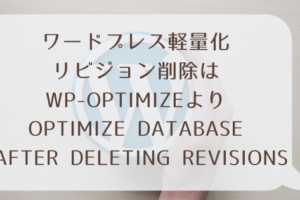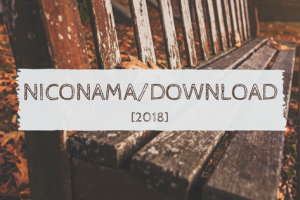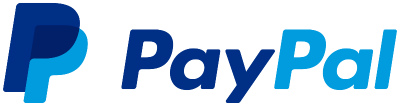入門者さんにむけて書いてます。
mp4→mp3に変換する方法
動画から音声抽出する方法です。
DaiGoの音声を日々聞いてるわけなんですが
有料会員向け放送(ニコニコ動画放送)を視聴するのが
大変めんどい。
YouTubeだと
スマホアプリいろいろ選択肢あるし
アプリによってはSDカード保存もできるので
朝の間に前日放送分をスマホにストックしているんですが
▼参考mp4のダウンロードはこれでおっけ
前置きながくなりました。
さっそく
MP4からMP3を抽出する方法をお伝えします。
目次
【方法1】拡張子をmp3に変更する
基本的な方法ですが
MP4(動画)ファイルの拡張子を
.MP3へと変更すると
音声ファイルになります。
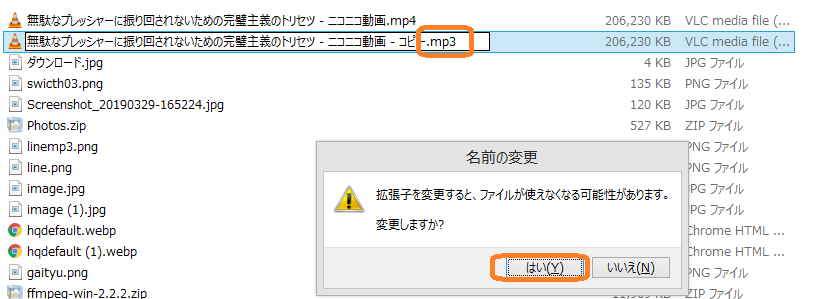
こんな感じで
「ファイル使えなくなるかもよ!」と警告でますが
スルーしましょう。
☆メリット
・めちゃくちゃ簡単です。
★デメリット
・mp4とファイルサイズ変わらん。↓

ってことで
簡単なんですが
せっかく音声ファイルにするのに
動画とサイズ一緒なのが気に入りません。
僕の場合
- 毎月スマホ6Gの通信制限と戦っている
- ストレージが小さいのでSDカードに保管したい
という前提がありまして
SDにオーディオブックとしてストックしておきたいので
ファイルサイズ一緒だと意味ないんスよね。
【方法2】mp4→mp3変換フリーソフトを利用する
mp4→mp3変換って
ググればいくらでも出てきます。
フリーソフトもあるし
ブラウザを利用するコンバーターもあります。
ざっと名前を上げてみます。
フリーソフト
- Freemake
- AnyVideoConverter
- Audio Converter
- Batch Video To Audio Extractor
- Free Audio Extractor
- AoA Audio Extractor
- Free Video to Mp3 Converter
サイト
- OnlineVideoConverter
- Aconvert.com
- Audio Convertio
- Clipconverter.cc
- Convert.File
参考サイト
https://www.wondershare.jp/review/mp4-to-mp3.html
こんな感じ
でいくらでもあります。
昔は安全なフリーソフトっていっぱい有りましたが
今は安全そうにみえて怪しいソフトがおおいなーって感じです。
ぜんぶいちいちチェックしてられません。
さて、
僕はこれらを使いません。
なぜかというと
まず
PCに余計なソフトを増やしたくない。
じゃあ
オンラインコンバーター使えば?
となるんですが
ウィルス混入の危険性と
サイトがいつ閉鎖されるかわからん
のでめんどくさいです。
で
なるべく
新しいパソコン買っても常駐するソフトで
ローカルで変換できるものが望ましいわけです。
厳選した方法は2つです。
【方法3決定版!】MP4の動画をitunesでMP3データを抽出する方法
とりあえず
itunesでは
m4aなどの音声ファイルをmp3バージョンに変換できるのでそれを利用します。
まず
mp4ファイルの拡張子を
.m4aに変換します。
※この段階だとファイルサイズ一緒。
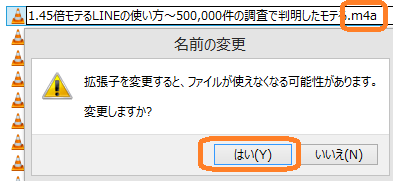
で
ファイル→変換→mp3バージョンを作成で
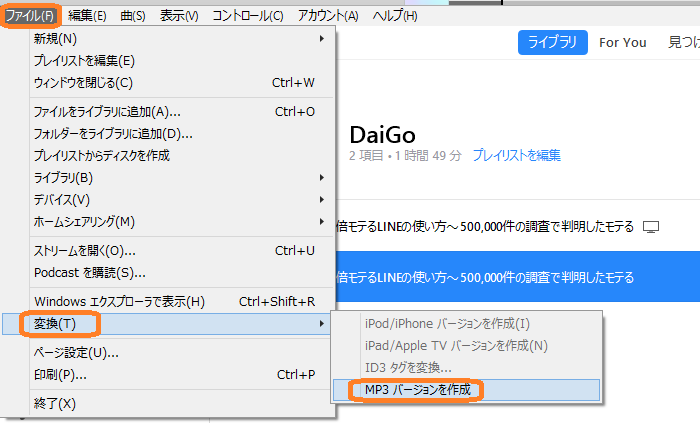
mp3ファイルに変換します

265M→76M
に節約できました。
appleの人はこれで決定版ですよね。
windows&Androidユーザーでも
メディア管理に
iTunesメインで使ってるならこれで。
【方法4決定版!】Audacityを利用してmp4→mp3に変換する
Audacityは音声ファイル編集できるフリーソフトの決定版なので
パソコン買い替えても必ずいれとくソフトのうちの1つです。
オススメ
とりあえず
これは安全だと僕は思っています。
audacityなら出来ること
- トリミング
- PC内部音声やマイク音声の取り込み
動画読み込みと音声書き出しできるように設定する
で
ちょっと追加します。
audacityの
【編集】→【設定】
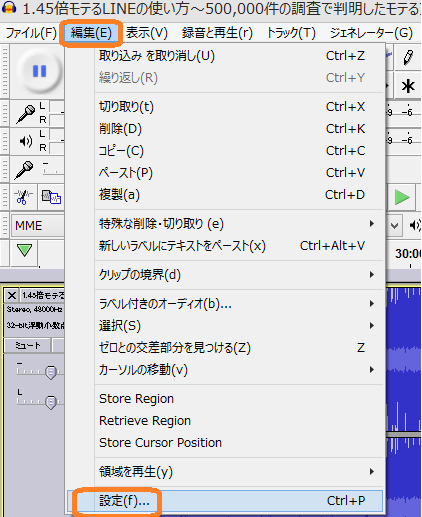
とすすんで
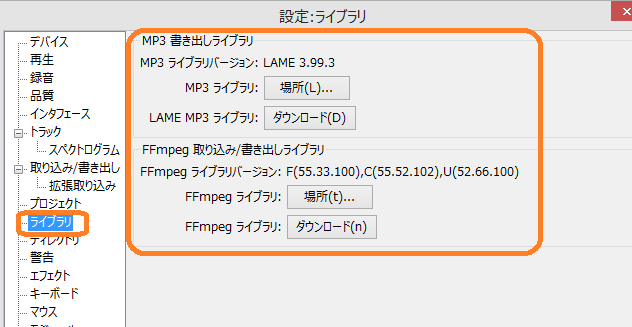
【ライブラリ】
に
LAME MP3
と
FFmpeg
を追加しておきます。
LAME MP3はmp3の書き出しに
FFmpegは動画ファイルの読み込み
に必要です。
上記のダウンロードを選んで進んでいけば
設定完了なんですが
ちょいややこいので
説明しておきます。
https://lame.buanzo.org/#lamewindl
↑のページから
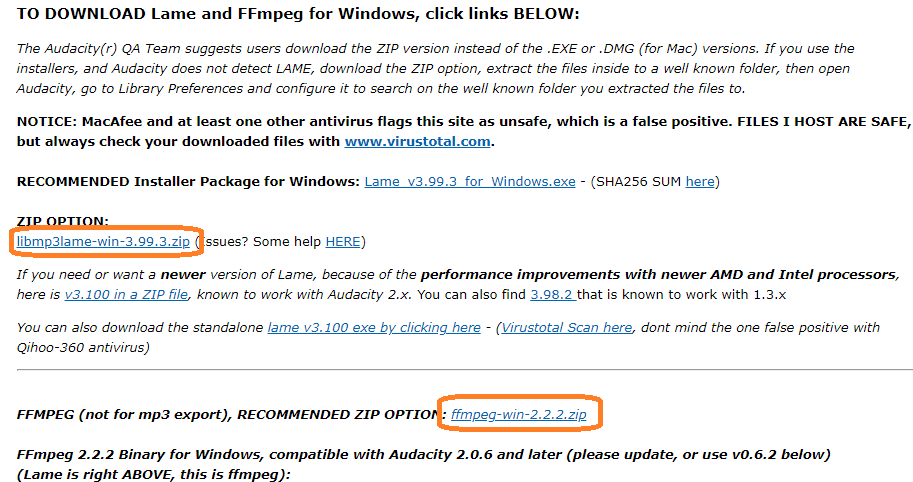
libmp3lame-win-3.99.3.zip
ffmpeg-win-2.2.2.zip
をダウンロードします。
※バージョンによって数字変わります。
▼なんでzip?
かというと
.exeを使うよりわかりやすいから。
それぞれ解凍して
lame_enc.dll ファイルと
ffmpeg-win-2.2.2 フォルダを
audacityのフォルダに入れとく
1つのフォルダにまとめとくと
なくした!とか防げまし
Dropboxに入れれば新しいパソコンへインストールするのも楽
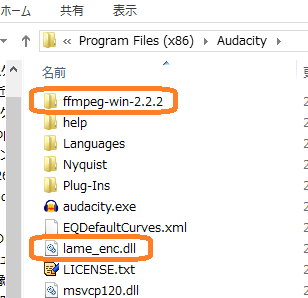
で
先程のライブラリ設定ページから
mp3ライブラリは
C:\Program Files (x86)\Lame For Audacity\lame_enc.dll
FFmpegライブラリは
C:\Program Files (x86)\Audacity\ffmpeg-win-2.2.2\avformat-55.dll
と指定するとOK。
※インストール場所やバージョンによって多少変わります。
lame_enc.dll
avformat-55.dll
をそれぞれ指定しておけばいいというだけです。
mp4からmp3に変換する方法
動画ファイル読み込みできると
mp4ファイルをドロップするだけで
音声ファイルになります。

波形でるんでで
空白はトリミングしてしまってもいいですね。

【ファイル】→【オーディオの書き出し】
でok
最高品質で変換してみました。
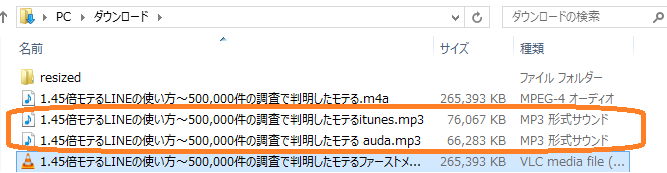
66Mに節約できました。
itunes経由より軽くなった。
終わりに
ニコボックスが大変使いにくい
度々ログイン求めてくる
いちいち覚えてないよ!
なので
有料放送の場合はオーディオブック化してしまおう。
①mp4ダウンロードして
②mp3に変換して
※この記事
③Dropboxにいれて
④スマホのdropboxアプリから外付けSDにファイル移動して
⑤smartaudiobook
で聞く
って感じでやってます。
※iPhoneの人はデフォルトのアプリで十分。
iTunesで形式を音楽からオーディオブックにしとくだけで再生速度も変えれるので。
ややこしく聞こえるけど簡単。
ニコボックスやニコニコアプリでストレスかかるよりマシです。